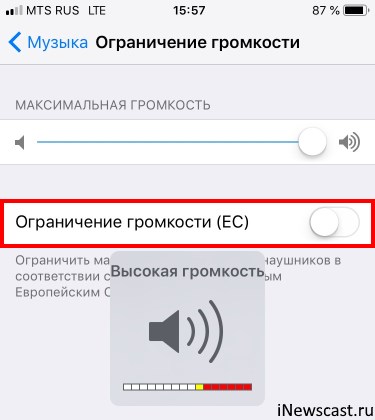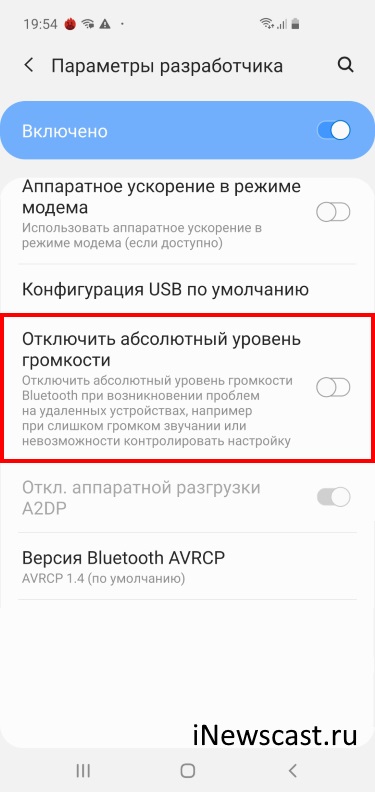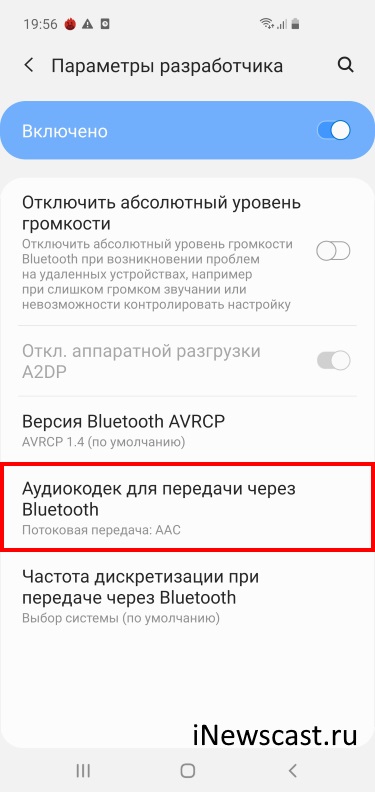- Тихо играют AirPods? Есть решение!
- AirPods тихо работают с iPhone или iPad
- AirPods тихо играют при подключении к Android
- AirPods, Windows и тихий звук
- Универсальный способ борьбы с тихими AirPods
- Как исправить плохое качество звука Airpods Pro в Windows?
- Как исправить плохое качество звука Airpods Pro в Windows
- Способ 1. Обновите драйверы
- Способ 2. Используйте двухдиапазонный адаптер
- Способ 3. Установите Airpods Pro в режим наушников
- Стоит ли покупать Apple AirPods пользователям Windows
- Положительные стороны использовании AirPods с Windows
- Проблемы эксплуатации AirPods с Windows
- AirPods и Windows — не лучшие друзья
Тихо играют AirPods? Есть решение!
Всем здравствовать! Все мы знаем, что AirPods — это замечательная штука, которая «совершила революцию», сильно повлияла на повсеместное распространение беспроводных наушников и многое многое другое… Но! Какой бы замечательной не была вещь, у неё, как правило, всегда найдётся пара-тройка недостатков. И AirPods, конечно же, не является исключением — проблемы есть.
А раз есть проблемы, то с этим можно и нужно бороться!
Поэтому, сегодня будем «побеждать» один из самых распространённых недостатков оригинальных (как отличить от подделки?) AirPods — тихий звук при подключении к различным устройствам.
Что это за устройства? Любые, работающие под управлением:
Ну а в конце увидим универсальный способ увеличения громкости AirPods, который подходит абсолютно для всех.
Раз. Два. Три. Поехали же!
AirPods тихо работают с iPhone или iPad
Казалось бы, уж с чем с чем, а с техникой Apple Airpods должны работать без «шума и пыли». Но нет… тихий звук в связке с iPhone или iPad — это не далеко не редкость.
- Если тихо играют оба наушника, то нужно убрать ограничения громкости. Открываем «Настройки — Музыка — Ограничение громкости» и манипулируем с пунктами «Максимальная громкость» + «Ограничение громкости (ЕС)» (этот пункт есть у тех устройств, которые предназначены для продажи на территории Европейского союза).
- Если тихо играет один из наушников (левый или правый), то нужно проверить баланс. Открываем «Настройки — Универсальный доступ — Аудиовизуальный материал» и обращаем внимание на два пункта «Моно-аудио» + «Баланс».
- В iOS 14 появилась новая «фишка» — безопасность наушников. Открываем «Настройки — Звуки, тактильные сигналы — Безопасность наушников» и отключаем «Уведомления от наушников» + «Приглушение громких звуков».
Действие — простое, а пользы — вагон.
Пользуемся и наслаждаемся хорошим звуком!
AirPods тихо играют при подключении к Android
Вот здесь всё немного сложнее…
Ведь Android смартфонов много. ОЧЕНЬ МНОГО!
Поэтому сейчас будут исключительно универсальные варианты усиления звука AirPods, которые подойдут к большинству смартфонов на операционной системе Android. Вот они!
- Абсолютный уровень громкости. Данный пункт скрывается в так называемом «Меню разработчика». Активируется «Меню разработчика», как правило, очень просто: открываем «Настройки — Сведения о телефоне — Сведения о ПО», находим пункт с надписью «Номер сборки» и много раз жмём на него. После сообщения о том, что вы «Стали разработчиком», возвращаемся в «Настройки — Параметры разработчика» и видим пункт «Отключить абсолютный уровень громкости». Включаем, отключаем, проверяем, победа!
- Аудиокодек для передачи через Bluetooth. Здесь же (в «Меню разработчика») можно выбрать, какой аудиокодек будет использоваться для передачи через Bluetooth. Возможно, с каким-то из кодеков AirPods зазвучат намного громче (насколько я знаю, «родной» кодек для AirPods — AAC).
- Переподключение. Необходимо полностью «забыть» Airpods, перезагрузить смартфон, подключиться ещё раз — иногда (особенно после прошивки и обновления версии Android) это работает!
- Уровень громкости. Android смартфоны позволяют регулировать звук буквально для каждой ситуации — проверьте, а не уменьшили ли вы громкость одного отдельно взятого устройства (AirPods).
Пожалуй, это все самые распространённые варианты улучшить уровень громкости в связке AirPods+Android. Да, немного сложно (особенно с «Меню разработчика»), но… оно того стоит!
AirPods, Windows и тихий звук
Подключаете AirPods к Windows, а звук «так себе»? Есть три простых совета:
- Обновить драйвера Bluetooth. Это всегда полезно!
- Настроить эквалайзер. Либо воспользоваться «стандартным» Realtek, либо установить какую-нибудь альтернативную программу.
- Использовать AirPods в режиме «Наушники». Потому что при выборе «Головной телефон» активируется микрофон, но при этом ухудшается звук — он становится очень глухим.
Кстати, по поводу «Наушников» и «Головного телефона».
У данной проблемы, на данным момент, нет никакого решения.
Ну не «дружат» AirPods с Windows до такой степени, чтобы и звук был хорошим, и микрофон работал как надо. Поэтому… либо высокая громкость (режим «Наушники»), либо микрофон и слабый звук (режим «Головной телефон»).
Microsoft. Apple. Ну как так то?:(
Универсальный способ борьбы с тихими AirPods
Почему универсальный? Потому что мы будем бороться с тихим звуком AirPods путём «модификации» самих наушников.
Если быть точнее — быстро и решительно их почистим.
Что нужно сделать? Осмотреть и очистить сеточки на каждом из наушников.
Как? Аккуратно.
Что делать не нужно? Категорически запрещается использовать пылесосы, фен, баллончики со сжатым воздухом, и прочие агрессивные методы воздействия — есть вероятность повредить динамики.
Будьте внимательны и всё получится!
На этом, наверное, мне пора заканчивать. Ну а вы, по старой доброй традиции, не забывайте про комментарии:
- Пишите — что получилось, а что нет.
- Задавайте вопросы.
- Делитесь личным опытом.
И, конечно же, ставьте «лайки» и жмите на кнопки социальных сетей. Вам не тяжело, а автору будет приятно!
Как исправить плохое качество звука Airpods Pro в Windows?
Airpods Pro – это Bluetooth-наушники, разработанные и произведённые технологическим гигантом Apple. В первую очередь, они предназначены для всех устройств производителя, включая настольные компьютеры / ноутбуки MacOS, iPhone, iPad и т. д. Однако? многие их используют вместе с компьютерами с Windows 10.
Несмотря на то, что гарнитура отлично работает на компьютерах Mac, а также с любой системой, в которой включена функция Bluetooth (Android, Linux и т. п.), многие пользователи жалуются на плохое качество звука на ПК с Windows. Таким образом можно сделать вывод, что проблема заключается именно в конфигурации и совместимости этой системы.
Одна из основных причин, по которой возникают эти несовместимости и аналогичные проблемы с наушниками Bluetooth, связана с тем, как Windows обрабатывает эту технологию. Система настраивает два отдельных устройства – одно для наушников, а другое для гарнитуры. После подключения качество звука устанавливается на 1 канал, 16 бит, 8000 Гц, это является качеством, сравнимым с телефонной связью.
Как исправить плохое качество звука Airpods Pro в Windows
Чтобы исправить плохое качество звука Airpods Pro, необходимо зайти в настройки конфигурации Windows и сделать соответствующие изменения. Также важно отметить, что плохое качество звука может быть связано с другими проблемами на самом ПК, включая несовместимые или повреждённые звуковые драйверы, нарушенные системные файлы и другие проблемы.
Прежде чем начинать вносить правки в систему, рекомендуется выполнить диагностику специализированными программами, чтобы выявить возможные проблемы с ОС и автоматически исправить их всего за несколько минут. Ну, а далее можно приступать к ручным методам.
Способ 1. Обновите драйверы
Качество звука может сильно пострадать, если на устройстве установлены устаревшие драйверы. Поэтому сначала следует попробовать обновить звуковые и аудиодрайверы:
- Щелкните ПКМ по значку Пуск и выберите “Диспетчер устройств”.
- В новом окне разверните раздел “Аудиовходы и аудиовыходы”.
- Нажмите правой кнопкой по доступной гарнитуре и выберите “Обновить драйвер”.
- Далее нажмите на пункт “Автоматический поиск драйверов” и обновите их.
- После этого разверните раздел “Звуковые, игровые и видеоустройства” и обновите драйверы тем же способом.
- Дождитесь загрузки и установки драйверов, а затем перезагрузите компьютер.
Способ 2. Используйте двухдиапазонный адаптер
Одна из основных причин плохого качества звука Airpods Pro в Windows заключается в том, как работает технология Bluetooth – она просто не обеспечивает достаточной пропускной способности для эффективной работы наушников. В этом случае может помочь двухдиапазонный адаптер – он хорошо работает с диапазонами 2,4 и 5 ГГц, обеспечивая гораздо лучшее качество передачи для вашей гарнитуры.
Проблема в том, что адаптер – это дополнительное оборудование, которое придётся покупать отдельно. Однако те, кто готов потратить немного лишних денег на удобство, будут довольны лучшим качеством звука.
Способ 3. Установите Airpods Pro в режим наушников
Этот метод самый эффективный, хотя он не позволит вам использовать микрофон. Однако, если это не требуется, то проблема решается всего в несколько кликов. На панели задач, внизу экрана, рядом со временем и датой есть значок динамика. Щёлкнув по нему при подключённых Airpods отобразится список устройств воспроизведения:
- Гарнитура (Airpods Pro Hands-Free AG Audio)
- Наушники (AirPods Pro Stereo)
Всё, что нужно сделать, это выбрать наушники (AirPods Pro Stereo), нажав на них один раз. На случай, если понадобится микрофон, придётся подключать отдельное устройство. Также на ноутбуках есть встроенный микрофон.
Стоит ли покупать Apple AirPods пользователям Windows
Беспроводные наушники Apple AirPods на сегодняшний день де-факто являются лидерами рынка беспроводных наушников. Именно они помогли сделать индустрию беспроводных наушников такой востребованной.
AirPods всех поколений появляются на телевидении, в них фотографируются звёзды и снимаются известные блогеры. А ещё они идеально подходят для работы в экосистеме Apple, с любыми устройствами купертиновцев.
А как насчёт других платформ? Имеет ли смысл купить AirPods или даже новые Pro для работы с ПК, если вы пользуетесь Windows и iPhone?
Положительные стороны использовании AirPods с Windows
Помимо тесной интеграции с продуктами Apple, одним из самых больших преимуществ AirPods Pro является активное шумоподавление (ANC). Если вы хотите полностью отключить мир вокруг вас и сосредоточиться на внутренних ощущениях, включите ANC, и большая часть шума вокруг исчезнет.
Если нужно поговорить с кем-то, вы можете быстро отключить ANC, чтобы включить режим прозрачности.

Активное шумоподавление есть только в новых Pro, владельцы AirPods 2 и 1 поколений лишены возможности пользоваться ANC. Подобной функции нет у других по-настоящему беспроводных наушников.
Ещё одна приятная вещь при использовании AirPods с Windows заключается в том, что все жесты управления звуком будут работать при прослушивании музыки:
- Одним касанием можно запустить или приостановить воспроизведение музыки.
- Два или три касания приведут к переходу на один трек вперёд или назад.
- Нажатие и удерживание переключает между режимом шумоподавления и прозрачностью.
Также следует учитывать качество звука и время автономной работы. Обычные AirPods звучат нормально, но вы получаете намного лучшую звуковую сцену от Pro-версии. Время автономной работы обеих моделей примерно одинаковое.
Хотя это полностью субъективно, некоторым людям нравится внешний вид AirPods. Плюс, нравится вам это или нет, беспроводные наушники Apple стали своего рода «символом статуса».
Проблемы эксплуатации AirPods с Windows
Несмотря на положительные стороны, у AirPods есть существенные недостатки при использовании с Windows.
Самая большая проблема в том, что невозможно использовать всю функциональность наушников. А именно возможности делают их особенными, по сравнению с другими беспроводными наушниками.
AirPods созданы для работы с устройствами Apple, и как бы ни казалось, Surface не подходит для них. Одна из самых используемых функций, отсутствующих при соединении с Windows — автоматическое определение уха. Музыка не будет автоматически приостанавливаться, когда вы вынимаете один наушник из уха, и продолжать играть, когда вы вставляете его обратно.
Между устройствами Apple, входящими в одну учётную запись iCloud, существует возможность бесшовного сопряжения. Как только вы соедините AirPods с одним из ваших устройств Apple, оно добавится ко всем остальным, связанным с Apple ID. Это позволяет моментально переключать наушники между устройствами одним касанием.
В сочетании с Windows, AirPods подключаюся и работают как простые наушники Bluetooth. Это не так волшебно, как использовать их на iPhone, iPad, Mac и Apple TV.
Также следует учитывать жесты управления музыкой. Вы получаете базовые жесты управления для приостановки, воспроизведения и пропуска дорожек. Однако вы лишаетесь доступа к Siri. Возможно, голосовой помощники не нужен, но об этом стоит помнить.
AirPods и Windows — не лучшие друзья
Если вы отдаёте предпочтение экосистеме Apple и хотите использовать свои беспроводные наушники с Windows — AirPods выполнят задачу, покупать другие не имеет смысла.
Если у вас iPhone и Windows, то покупка AirPods оправдана. Для всех остальных случаев стоит приобрести другие наушники.
Двумя главными аналогами, которые приходят на ум в рамках общего ценового диапазона, являются наушники Surface Earbuds от Microsoft и Pixel Buds от Google (2020).

У обоих моделей есть преимущества, которых вы не найдёте в AirPods. Они тоже хорошо выглядят, но самым большим преимуществом как Pixel Buds, так и Surface Earbuds является сенсорное управление, которое ничем не уступает жесам AirPods.
Наушники Surface Earbuds совместимы для работы с Office 365, предлагая сенсорные жесты и функции перевода для презентаций PowerPoint и другие функции, которые будут оценеы пользователми Windows.
Ещё одно дополнительное преимущество перед AirPods заключается в том, что их удобнее носить в течение длительного времени. Наушники Surface Earbuds вобще были разработаны для этого: они сидят в ухе так, что вы даже не замечаете их.

С Pixel Buds и Surface Earbuds вы не получите функцию активного шумоподавления, которая была бы желательна в Earbuds из-за их конструкции. Ещё невозможно использовать возможности Google Assistant в сочетании с ПК под управлением Windows.

В зависимости от толщины кошелька, вы также можете взглянуть на новые Galaxy Buds Live от Samsung или даже на наушники TOZO T6, если хотите сэкономить. Но покупать AirPods исключительно для работы с Windows — это плохая идея.